구글 비지니스 앱스에 사용자 계정이 많이 늘었습니다. 실제 직원 수보다 월등히 많은데 크게 두 가지 상황인 것으로 파악합니다.
- 한 사람이 여러 이메일 주소를 써야 할 상황일 때. 예를 들어
[email protected]과[email protected]이 동일 인물일 때. - 공용 계정이 필요할 때. 예를 들어 고객지원센터에 쓸 이메일로
[email protected]을 사용할 때.
이제부터 각 경우에 어떤 문제와 어떤 대안이 있는지 살펴보겠습니다.
한 사람이 여러 이메일 주소를 써야 할 때
문제점
[email protected] 계정과 [email protected] 계정을 따로 관리해야 합니다. [email protected]로 온 이메일을 [email protected] 포워딩하면 관리하기가 조금 용이해지긴 합니다만 여전히 스팸으로 잘못 분류된 이메일 확인할 때는 다른 계정으로 로그인해야 할 겁니다. 이래저래 상당히 귀찮은 일이 벌어집니다.
대안
이럴 때는 고민말고 구글 앱스 관리자에게 문의하세요. 만약 이 글을 읽는 당신이 관리자라면 다음과 같이 합니다.
- 우선 사용자 관리 메뉴로 들어갑니다.
- 원래 쓰던 계정, 이를테면
[email protected]을 찾아서 마우스 버튼을 누릅니다.

-
[계정 / 별칭]으로 가서
[email protected]를 별칭으로 추가하면 끝납니다.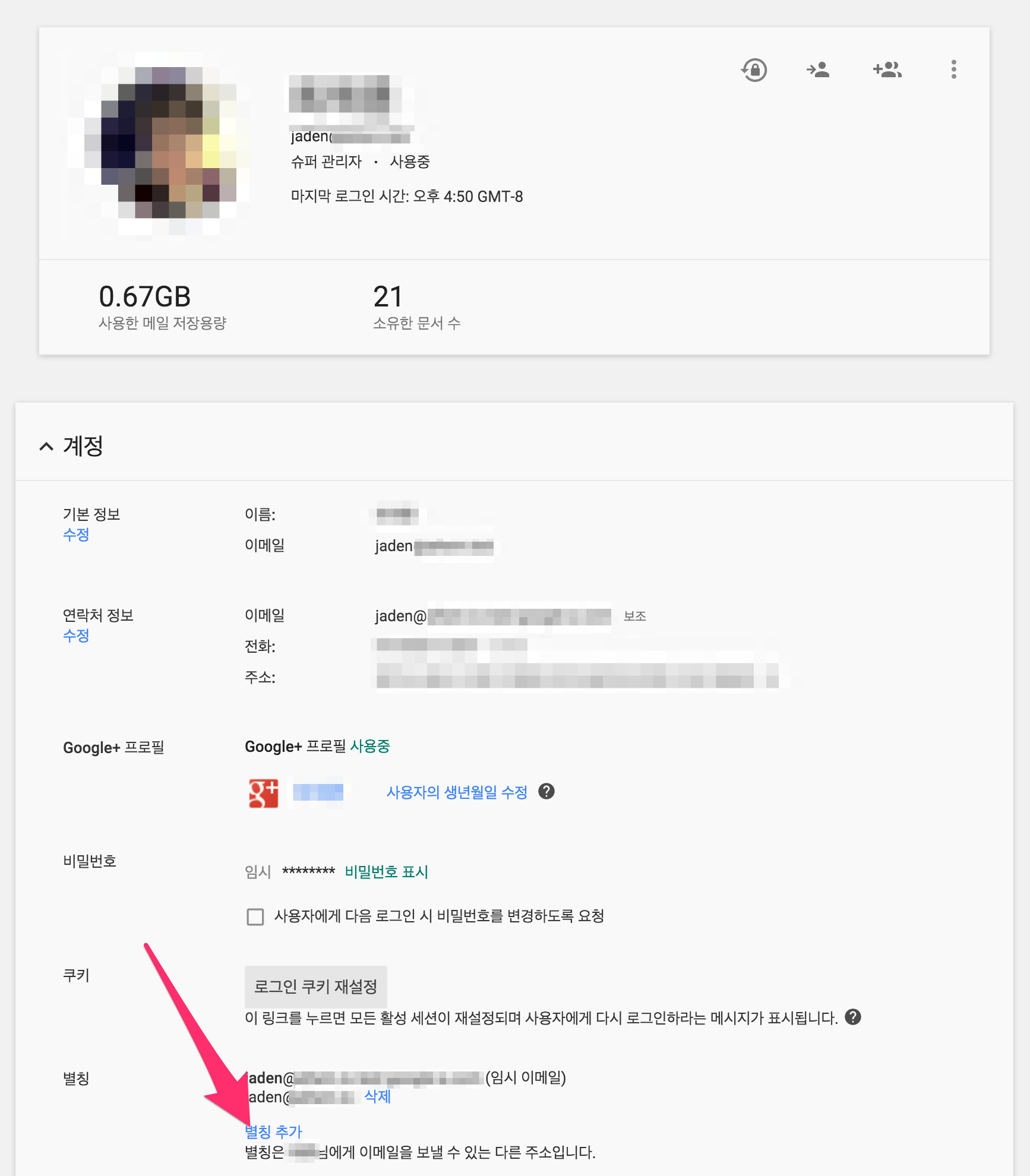
공용 계정이 필요할 때
문제점
- 관련자가 모두 암호를 공유해야 하는데 그 과정에서 보안이 취약해지기도 하려니와 나중에 암호를 바꾸는 일도 상당히 힘듭니다. 암호를 바꾸면 또 관련자를 모두 찾아서 새 암호를 전달해야 하는데 이렇게 번거로우면 암호 자체를 바꾸려 하지 않겠죠?
- 그리고 해당 이메일을 공유하는 사람이 누구누구 있는지 다 아시나요? 어디 기록해놓지 않으면 나중에 잊습니다. 매번 기록하는 일도 고역입니다.
- 마지막으로 구글 앱스는 사용자 계정당 요금을 받으므로 불필요한 비용이 발생합니다.
대안
구글 그룹스를 사용하세요. 이미 여러 용도로 사용 중입니다. [email protected]으로 이메일을 쓰면 모든 개발자가 그 이메일을 받습니다.

그룹을 사용하면 각자 자기 계정으로 이메일을 포워딩 받는지라 새 계정을 파고 암호를 공유할 필요가 없고, 요금이 추가 발생하지 않습니다. 그리고 해당 이메일을 공유하는 사람도 그룹의 회원 관리 기능에서 확인하고 제어할 수 있으니 뭔가 더 기억할 필요도 없습니다.
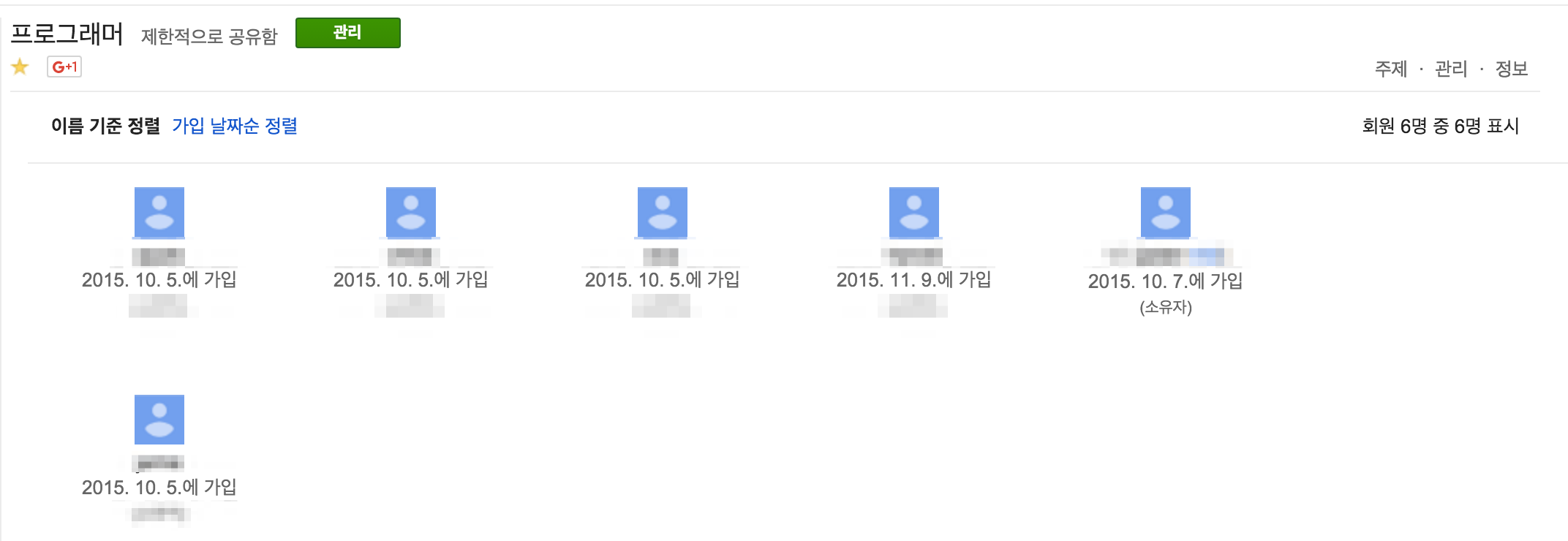
다만 처음에 새 그룹을 만들 때는 주의해야 할 부분이 있습니다. 그룹은 기본적으로 내부인만 이메일을 주고 받을 수 있게 설정됩니다. 그러므로 외부에서 이메일을 받고자 한다면 다음과 같이 설정을 바꿔야 합니다.
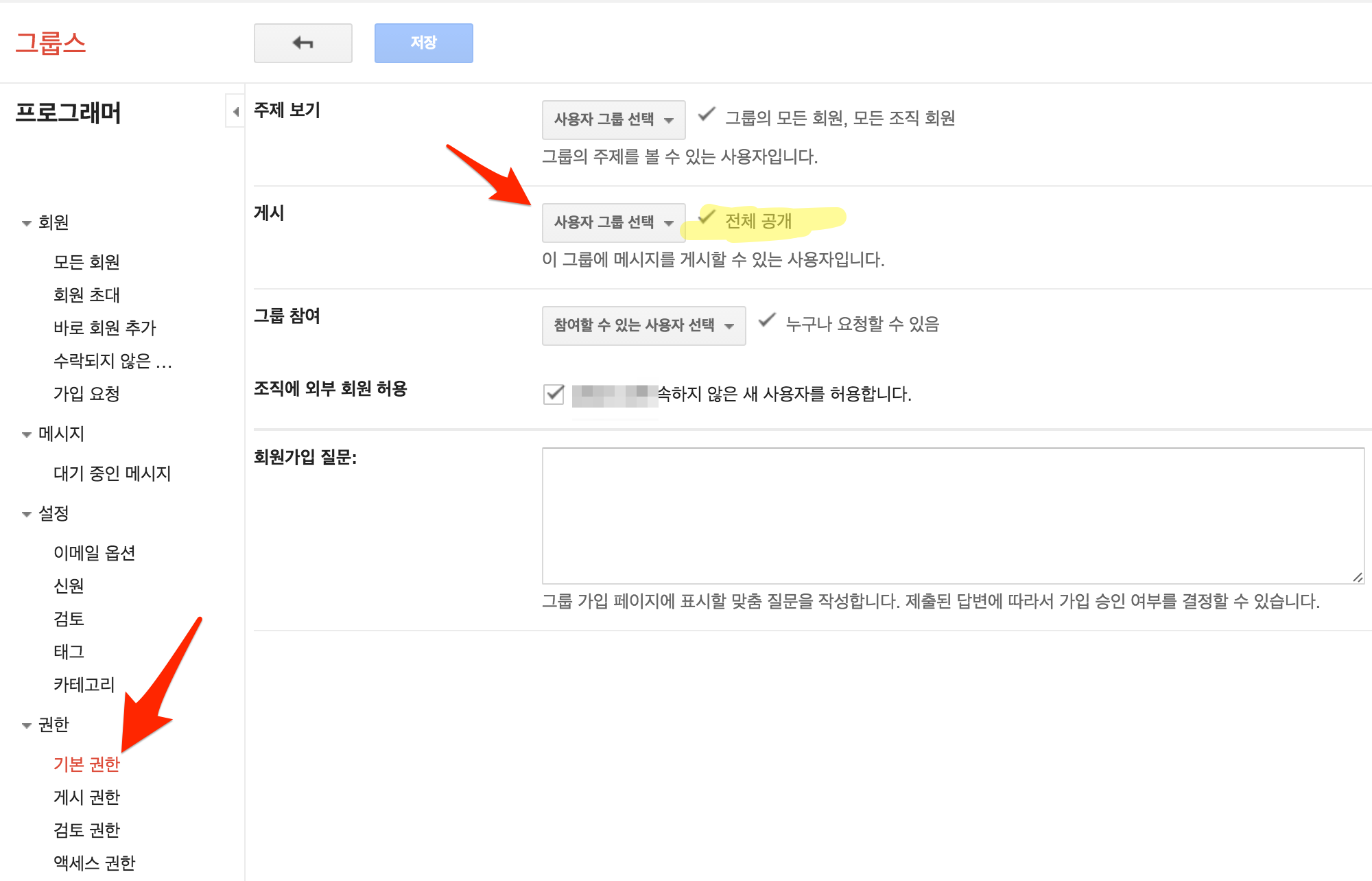
새 그룹을 만들고 나서 외부 이메일과 대화하는데 문제없는지 꼭 확인하시기 바랍니다.